Excel中用数据条可视化显示数据
1、打开Excel软件,会自动新建一空白Excel文档。如图。
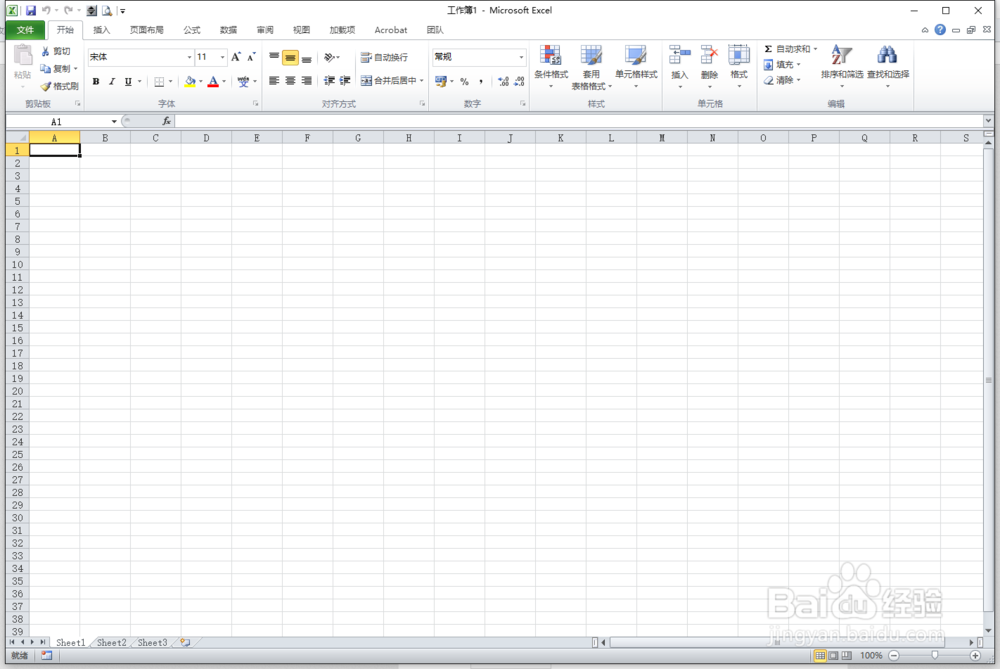
2、输入举例用的数据,多行不同的数据。如图。

3、复制数据到要用数据条显示的单元格。此处为原数据的右侧单元格。如图。
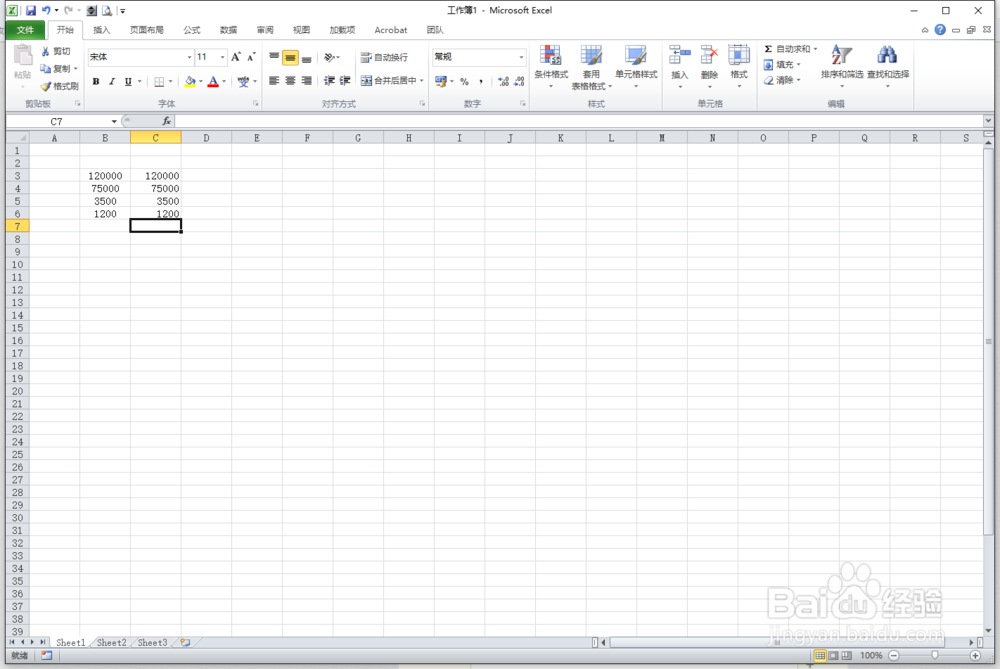
4、选中要用数据条显示的单元格区域,点选“开始”,“条件格式”,“数据条”,出现数据条的多种填充方式。如图。

5、点选一种你想要的数据条填充方式,单元格的数据就用数据条显示出来了。如图。
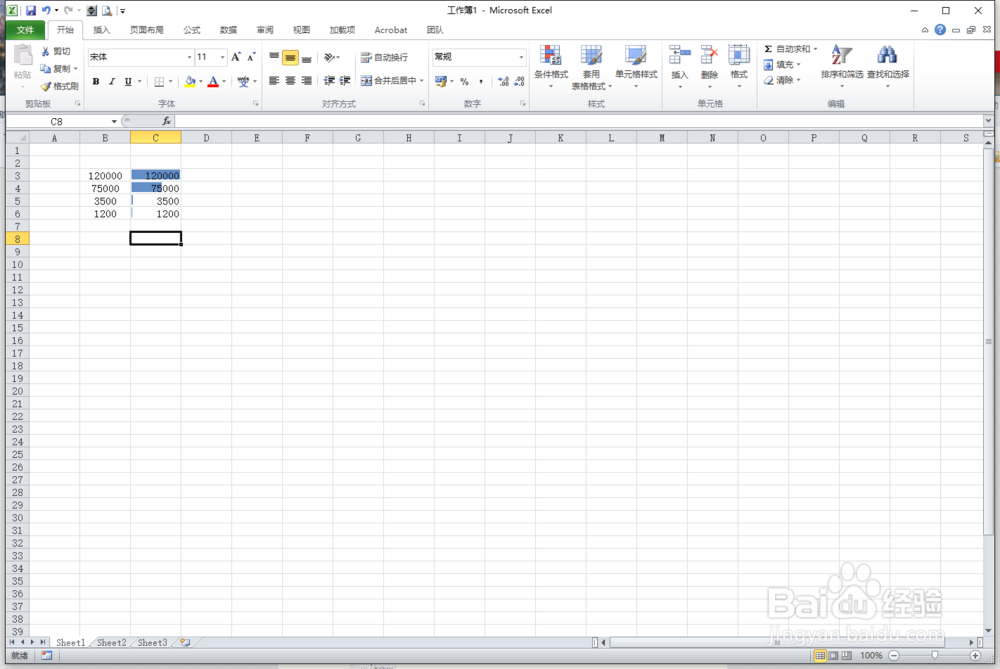
6、下面来优化显示。点选“开始”,“条件格式”,“管理规则”。如图。
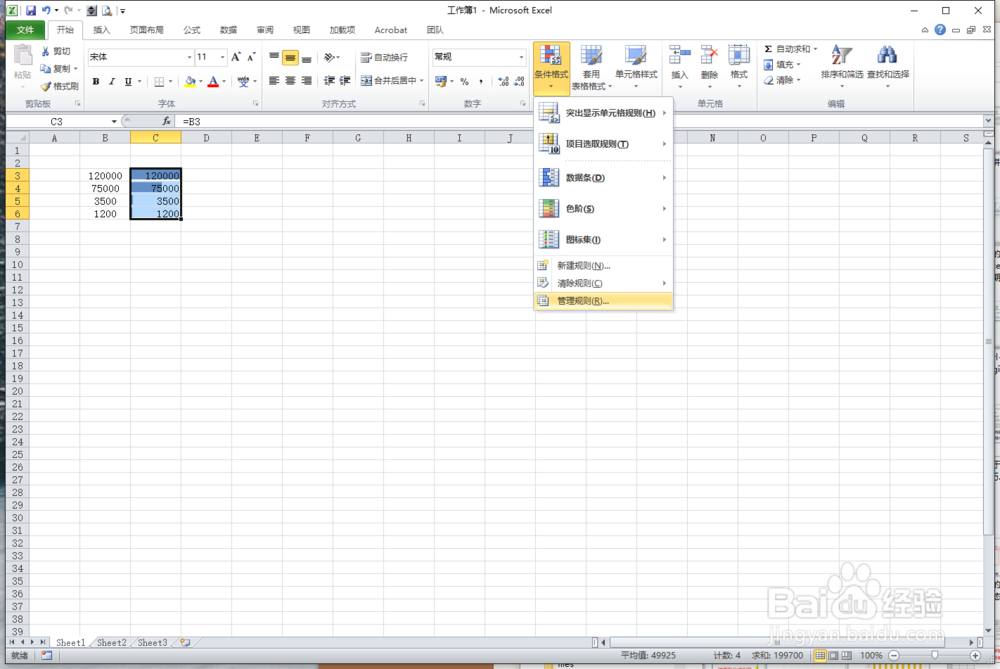
7、在出现的新面板中,点选“编辑规则”,如图。

8、此时,会再显示一新面板,找到“仅显示数据条”选项,勾选此选项。如图
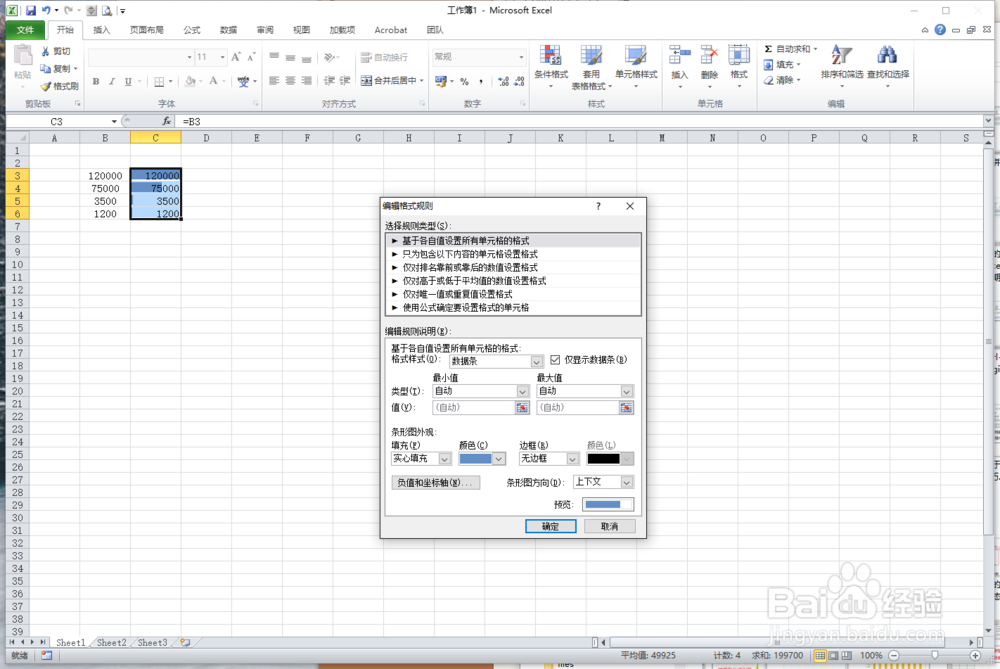
9、再点选“确定”,“确定”。最终的结果就出来了。如图。
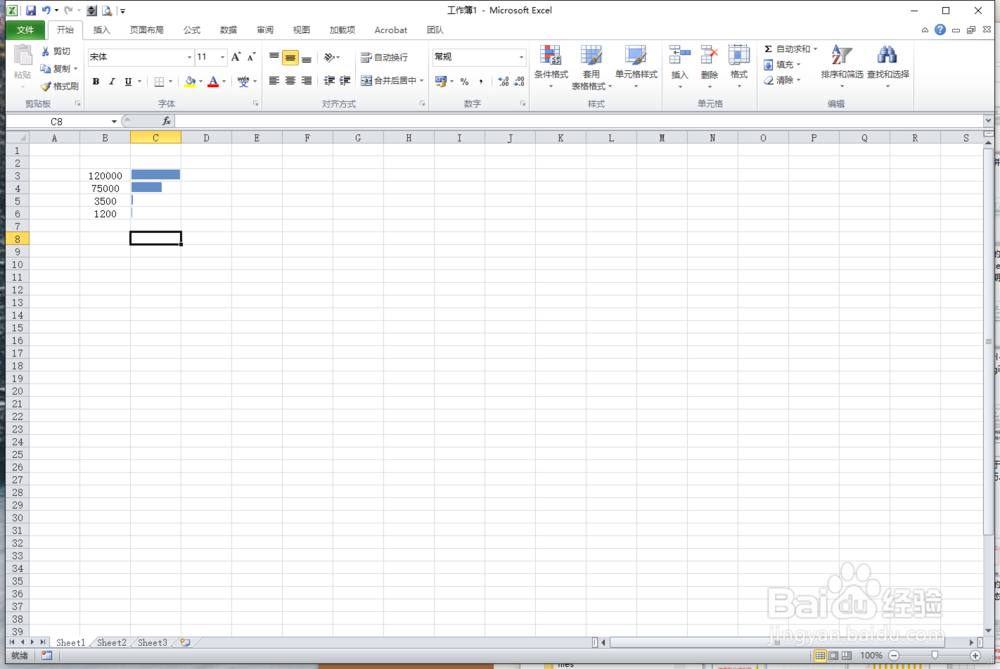
声明:本网站引用、摘录或转载内容仅供网站访问者交流或参考,不代表本站立场,如存在版权或非法内容,请联系站长删除,联系邮箱:site.kefu@qq.com。
阅读量:73
阅读量:22
阅读量:146
阅读量:150
阅读量:107